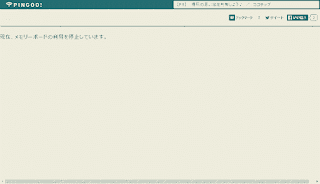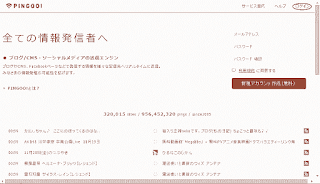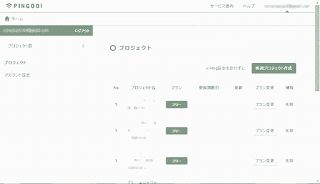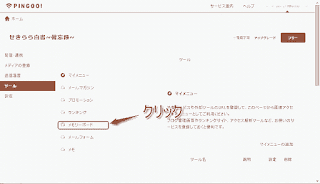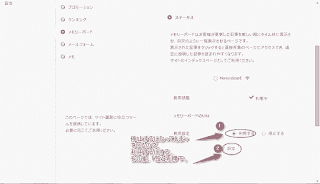言わずと知れたPINGOO!です。
それが先日夕刻くらい?から、
管理画面などが変わったりしていました。
≫PINGOO!|ソーシャルメディア・ブログ・CMSの送信エンジン
また、
メモリーボードも設定しないと、
【現在、メモリーボードの利用を停止しています。】
と表示されるようになっていました。
えっ( ゜ ▽ ゜ ;)エッ!!。
と思いサイトを更新してみましたが…。
PINGOO!サイトへ行ってログイン後ちょっと探しましたが、
メモリーボードの設定するところがありました。
その他にも、
pingの手動送信機能などがなくなってしまったのかと思ってしまいました。
(汗)
、ヽ`(~д~*)、ヽ`…(汗)
でも、
良く読んでみるとありましたが…。
とりあえず、
スポンサーリンク
今回はメモリーボードの設定方法です。
- PINGOO!のトップよりログインします。
- ログイン後のトップ画面上にプロジェクト名があります。
- そのプロジェクト名をクリックして画面遷移します。
すると、
左サイドにツールというところがあります。
クリックするとその右側に「メモリーボード」という文字があります。
さらに、
クリックすると…。
右側に「利用する」か「停止する」が選択できるようになっています。
「利用する」を選択し、
下部の【設定】を押下にて、
これまで通りメモリーボードが表示されるようになります。
以上、
取り急ぎの設定方法でした。
ここ数日で、
他にもブログ関係などのツールがなんかおかしいものもあります…。
インフォブログランキングも、
アクセスできず、
「Whoops, looks like something went wrong.」
とかと表示されますね…。
どうしたのでしょう(・・;